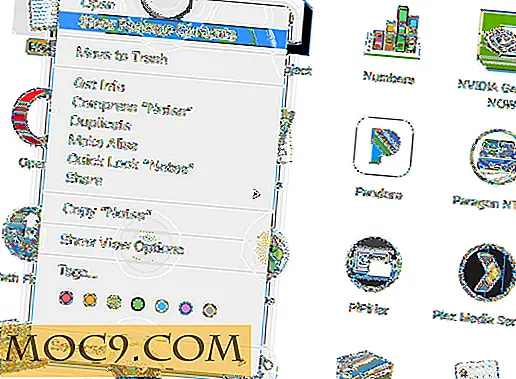Τρόποι για να κάνετε το Google Chrome να τρέχει γρηγορότερα στα Windows
Σε πολλά φόρουμ, έχω δει τους πολίτες να παραπονιούνται για το πώς το Google Chrome αρχίζει πραγματικά να βρωμάει μετά από λίγο από τη χρήση του προγράμματος. Αναφέρουν ότι το πρόγραμμα λειτουργεί αρκετά γρήγορα από την αρχή, αλλά αρχίζει να λειτουργεί αργά μετά από βαριά χρήση. Λαμβάνοντας υπόψη ότι το Google Chrome είναι το πρώτο πρόγραμμα περιήγησης που ανοίγει ποτέ μια νέα καρτέλα σε μια ειδική διαδικασία, είναι εύκολο να αναγνωρίσουμε γιατί το πρόγραμμα περιήγησης θα μασήσει το ζωντανό φως της ημέρας από οποιοδήποτε υπολογιστή χαμηλού επιπέδου. Ακόμη και μερικοί υπολογιστές high-end ενδέχεται να αντιμετωπίσουν αρνητικές επιδόσεις με το Google Chrome. Τι πρέπει λοιπόν να κάνουμε; Ακολουθούν μερικές λύσεις:
1. Διαγράψτε όλα τα ανεπιθύμητα που συσσωρεύονται
Ο περιηγητής σας μπορεί να αρχίσει να στενάζει όταν πρέπει να παρασύρει συνεχώς τα πράγματα από τη μνήμη cache. Η εκκαθάριση της κρυφής μνήμης σας θα φροντίσει για πολλά θέματα. Ενώ αυτό δεν μπορεί να έχει σημαντικό αντίκτυπο, βοηθάει. Κάντε κλικ στο εικονίδιο του μικρού κλειδιού στην επάνω δεξιά γωνία του Google Chrome και επιλέξτε "Ρυθμίσεις". Μόλις εμφανιστεί στην καρτέλα "Ρυθμίσεις", κάντε κλικ στην επιλογή "Εμφάνιση σύνθετων ρυθμίσεων". Κάτω από το σημείο όπου κάνατε κλικ, με το κουμπί "Εκκαθάριση δεδομένων περιήγησης". Κάντε κλικ σε αυτό το κουμπί και βεβαιωθείτε ότι έχετε επιλέξει "Cache". Αποεπιλέξτε οτιδήποτε αισθάνεστε δεν πρέπει να διαγραφεί.
Μόλις κάνετε κλικ στην επιλογή "Εκκαθάριση δεδομένων περιήγησης", θα πρέπει να αντιμετωπίσετε μια ελαφριά αύξηση στην απόδοση, αν και με βραδύτερο χρόνο φόρτωσης σελίδας. Αυτή είναι μια θυσία που μπορεί να είναι απαραίτητη για ορισμένους. Μην το κάνετε αυτό εάν ο υπολογιστής σας είναι high-end.
2. Ξεκινήστε το Fresh
Πολλοί άνθρωποι επιλέγουν να ξεκινήσουν το Google Chrome με τις ίδιες καρτέλες που είχαν ανοίξει σε προηγούμενες περιόδους σύνδεσης. Εάν το πρόγραμμα περιήγησής σας ήδη επιβραδύνει και τρώει όλη τη μνήμη RAM σε μια προηγούμενη περίοδο λειτουργίας, τι σας κάνει να νομίζετε ότι η επανεκκίνηση του προγράμματος περιήγησης με την ίδια περίοδο λειτουργίας hogging μνήμης θα λύσει το πρόβλημα;
Γι 'αυτό πρέπει να ξεκινήσετε το Chrome με καθαρό σχιστόλιθο. Ελέγξτε το διαχειριστή εργασιών σας όταν ανοίγετε το Chrome με όλες τις καρτέλες της προηγούμενης περιόδου σύνδεσης. Μπορεί εύκολα να πάρει έως και 3 GB μνήμης RAM. Έχει ο υπολογιστής σας 3 αχρησιμοποίητα GB μνήμης RAM που βρίσκεται ακριβώς γύρω;
Για μια ωραία προεπισκόπηση ενός συντηρητικού ποσού χρήσης μνήμης από το Chrome, ελέγξτε αυτό:
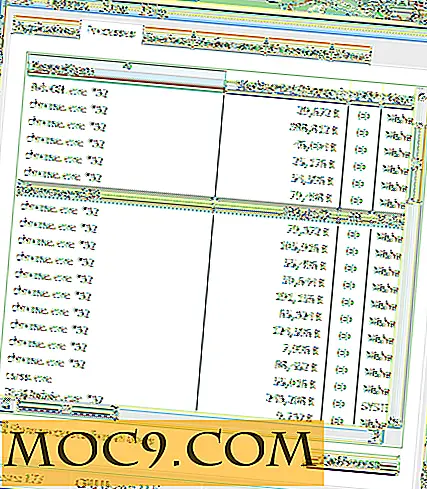
Αυτό είναι με 10 καρτέλες ανοιχτό και μετά από 14 ώρες συνεχούς χρήσης. Δεν μπορώ να αφήσω αυτό το πρόγραμμα περιήγησης ανοιχτό για περισσότερο από μία εβδομάδα στον υπολογιστή μου πριν να το κλείσω, πράγμα που με φέρνει στο επόμενο σημείο μου.
3. Κλείστε τις καρτέλες σας
Εάν δεν χρησιμοποιείτε μια καρτέλα, κλείστε την. Παίρνει πολύτιμη ακίνητη περιουσία που δεν χρησιμοποιείτε αυτή τη στιγμή. Αυτό μπορεί να έχει αρνητικό αντίκτυπο στον υπολογιστή σας. Εάν οι καρτέλες Chrome σας μοιάζουν με αυτό, γνωρίζετε ότι πρέπει να τις κλείσετε:

Εάν χρησιμοποιείτε το Chrome για δουλειά, είναι κατανοητό να ανοίξετε έως και 25 καρτέλες. Αλλά αν δεν τα χρησιμοποιείτε, κλείστε τα. Κάθε φορά που κλείνετε μια καρτέλα, απελευθερώνετε κάποια μνήμη στον υπολογιστή σας, η οποία διαφορετικά θα μπορούσε να χρησιμοποιηθεί από τις άλλες 'ενεργές' καρτέλες που πρέπει να φορτώνουν συνεχώς νέες σελίδες σε έναν ιστότοπο.
4. Κατάργηση αχρησιμοποίητων επεκτάσεων
Ακριβώς επειδή δεν είναι μια γραμμή εργαλείων δεν σημαίνει ότι δεν είναι hogging πόρων. Οι επεκτάσεις σε οποιοδήποτε πρόγραμμα περιήγησης μπορούν να φανούν τεράστιες ποσότητες μνήμης, ιδιαίτερα για εκείνες που δεν έχουν κωδικοποιηθεί σωστά. Ο καλύτερος τρόπος για να γίνει αυτό είναι να αφαιρέσετε πρώτα όλες τις επεκτάσεις και, στη συνέχεια, να ενεργοποιήσετε εκ νέου μία προς μία αυτές τις επεκτάσεις που χρειάζεστε πραγματικά. Εάν είναι δυνατόν, διατηρήστε τον αριθμό σε πέντε. Αυτό μπορεί να βοηθήσει στη μείωση του φορτίου που έχει το πρόγραμμα περιήγησης στον υπολογιστή σας.
5. Εγκαταστήστε το FastestChrome
Θυμάστε πώς έκανα συζήτηση σχετικά με το να διατηρήσετε τις επεκτάσεις σας στο ελάχιστο; Λοιπόν, υπάρχει μια επέκταση που πρέπει να έχετε για να έχετε καλύτερη εμπειρία στο Chrome. Ονομάζεται FastestChrome.
Το FastestChrome έρχεται με λειτουργίες όπως η ατελείωτη φόρτωση σελίδων, ανοίγει αναζητήσεις σε μια νέα καρτέλα με μεσαίο κλικ του ποντικιού και μετατρέπει αυτόματα τις διευθύνσεις URL κειμένου σε συνδέσμους. Δεν μειώνει τη μνήμη που αναλαμβάνει το πρόγραμμα περιήγησης Chrome, αλλά καθιστά την εμπειρία χρήσης σας πολύ πιο γρήγορη και καλύτερη.
6. Αποκτήστε το Chrome για εμφάνιση κενής σελίδας σε νέα καρτέλα
Εάν βρίσκεστε σε υπολογιστή χαμηλού επιπέδου, μπορείτε να μειώσετε περαιτέρω το αποτύπωμα της μνήμης χρησιμοποιώντας την επέκταση "Κενή σελίδα νέας καρτέλας" για να εμφανιστεί μια κενή σελίδα σε νέα καρτέλα. Θα χάσετε τους συνδέσμους στον ιστότοπο που έχετε συχνά προσπελάσει στη σελίδα "Νέα καρτέλα", αλλά σοβαρά, δεν τους βρίσκω χρήσιμος.
7. Κάντε μια μικρή μαγεία
Ας τραβήξουμε τα μανίκια μας, γιατί πρόκειται να κάνουμε ένα μικρό μαγικό τέχνασμα. Βλέπετε, το Google Chrome διαθέτει μια κρυφή λειτουργία που προορίζεται ειδικά για τους geeks. Είμαι έτοιμος να σας δείξω ένα πολύ ωραίο τέχνασμα που λειτουργεί για υπολογιστές όλων των μεγεθών. Ας προσθέσουμε ένα κουμπί "Καθαρισμός μνήμης" στο πρόγραμμα περιήγησης, εμείς;
Μεταβείτε στη συντόμευση που χρησιμοποιείτε κανονικά για να ανοίξετε το Chrome. Κάντε δεξί κλικ σε αυτό και κάντε κλικ στην επιλογή "Ιδιότητες". Στην καρτέλα "Συντόμευση", θα δείτε ένα πλαίσιο κειμένου για το "Target". Ας προσθέσουμε κάτι στο τέλος:
- κουμπί μνήμης μνήμης
Αυτό είναι μόνο που πρέπει να κάνετε! Τώρα, αφού κάνετε κλικ στο "OK", ξεκινήστε το Google Chrome και πατήστε "Shift + Esc". Θα δείτε το μαγικό κουμπί λίγο εδώ:

Κάθε φορά που πατάτε αυτό το κουμπί, το Chrome "μαγικά" απαλλάσσεται από κάποια χρήση της μνήμης RAM.
Βοήθησε;
Μας ενημερώστε αν αυτές οι συμβουλές βοηθούν; Εάν έχετε τα δικά σας κόλπα για να κάνετε το Chrome σας πιο γρήγορα, μην το μοιραστείτε μαζί μας.




![Εισαγωγή στο Κέντρο Πλάσματος για το KDE [Linux]](http://moc9.com/img/plasmamedia-main.jpg)